win10怎样卸载ie浏览器 win10系统卸载ie浏览器的步骤
更新时间:2021-04-02 14:14:05作者:huige
在win10系统中,很多人一开始怕使用不习惯自带的edge浏览器,都会在电脑上安装ie浏览器,可是使用一段时间之后发现edge还挺好用的,所以就想要将ie浏览器卸载,但是很多人却不知道要怎样卸载ie浏览器,针对这个问题,本文给大家讲述一下win10系统卸载ie浏览器的步骤。
具体步骤如下:
1.进入win10桌面,搜索“控制面板”,点击进入。
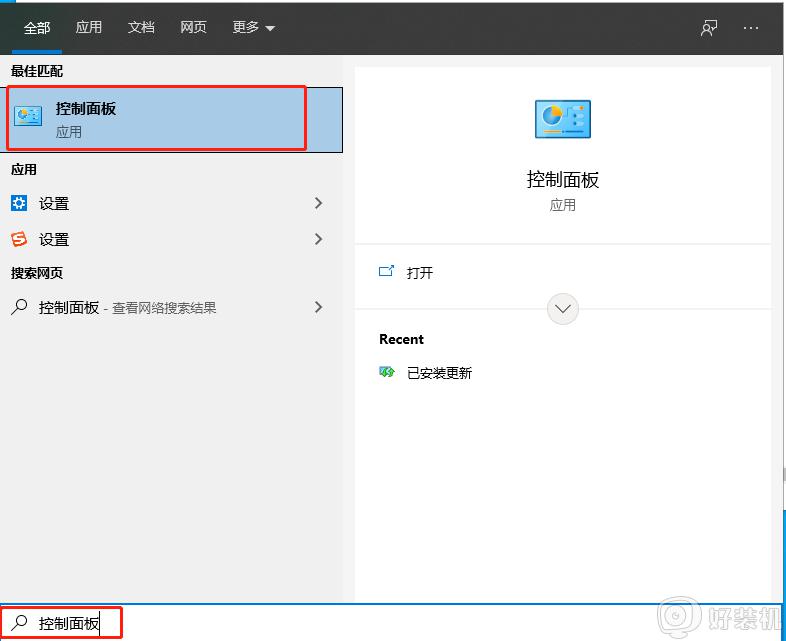
2.找到“程序”,点击“卸载程序”并进入。
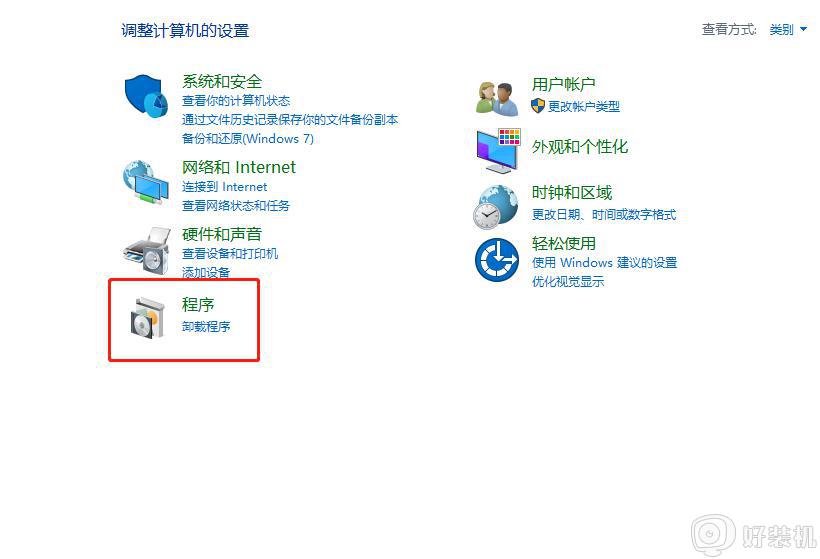
3.在页面内找到“启用或关闭Windows功能”,点击进入。
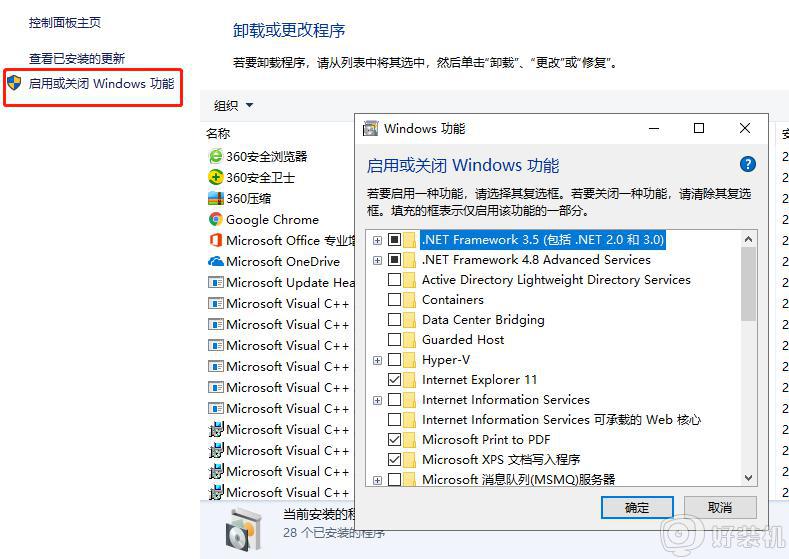
4.找到“Internet Explorer11”,取消勾选。
5.在弹窗内点击“是”,就能关闭IE浏览器了。
6.关闭IE浏览器后,直接在“卸载程序”里查找“Internet Explore”,选中它。
7.点击鼠标右键,点击“卸载”即可将IE浏览器卸载。
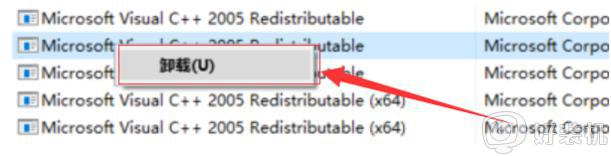
以上给大家讲解的便是win10系统卸载ie浏览器的步骤,有需要的用户们可以参考上面的方法步骤来进行卸载吧,希望帮助到大家。
win10怎样卸载ie浏览器 win10系统卸载ie浏览器的步骤相关教程
- win10怎么彻底卸载IE浏览器 win10彻底卸载IE浏览器的详细方法
- win10ie浏览器怎样卸载 快速卸载win10ie浏览器两种方法
- win10卸载ie11浏览器怎么卸载 window10如何卸载ie11
- win10如何强制卸载edge浏览器 win10强制卸载edge浏览器的操作步骤
- window10ie浏览器怎么下载 window10下载安装ie浏览器的方法
- win10系统如何调出ie浏览器 win10调出ie浏览器的方法
- win10edge浏览器为什么无法卸载 win10edge浏览器无法卸载的解决方法
- win10没有ie浏览器怎么办 win10的ie浏览器不见了的找回步骤
- win10怎么重新安装ie10浏览器 win10系统重装ie浏览器的方法
- win10的edge怎么卸载 win10自带浏览器edge的卸载方法
- 电脑两个win10系统怎么删除一个 电脑两个win10系统如何删除另一个
- win10实时保护关不掉怎么办 win10实时保护关闭不了如何解决
- win10开启摄像头绿屏怎么解决 win10开启摄像头绿屏的解决方法
- win10进不去带命令提示符的安全模式怎么回事 win10进不了带命令的安全模式如何解决
- win10进不了系统怎么修复 win10电脑进不了系统的解决方法
- win10进不了系统一直转圈圈怎么办 win10进不去桌面一直转圈如何解决
win10教程推荐
- 1 win10实时保护关不掉怎么办 win10实时保护关闭不了如何解决
- 2 win10把硬盘识别成移动硬盘怎么办 win10硬盘变成可移动设备处理方法
- 3 win10电脑拷贝记录怎么查 win10如何查看拷贝记录
- 4 win10需要新应用打开此ms-gaming怎么办?win10提示“需要新应用打开此ms-gamingoverlay”如何解决
- 5 win10窗口文件夹重叠显示怎么办 win10电脑文件夹窗口层叠解决方法
- 6 win10的恢复重置此电脑在哪里 win10怎么恢复出厂设置重置电脑
- 7 win10电脑密码忘了怎么打开电脑 win10电脑开机密码忘了怎么解除
- 8 win10自带虚拟光驱怎么打开 win10自带虚拟光驱的打开步骤
- 9 三国志11win10玩不了完美解决办法 windows10不能玩三国志11如何解决
- 10 win10wifi连接上但不能上网怎么办 win10连接wifi但是上不了网处理方法
